Anularea imprimării
Puteți anula imprimarea de la un computer. Pentru a anula imprimarea după ce datele pentru imprimare au fost trimise la aparat, folosiți panoul de operare sau Remote UI (IU la distanță).
Anularea imprimării de la un computer
Când se utilizează Windows
Dacă se afișează ecranul de imprimare, faceți clic pe [Revocare].
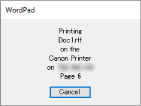
Dacă nu se afișează ecranul de mai sus, faceți dublu clic pe pictograma imprimantei în zona de notificare Windows, selectați documentul de anulat și faceți clic pe [Document]  [Revocare]
[Revocare]  [Da].
[Da].
 [Revocare]
[Revocare]  [Da].
[Da].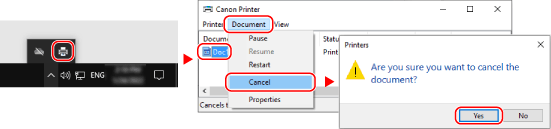
Dacă pictograma imprimantei nu este afișată în zona de notificare Windows sau documentul de anulat nu este afișat, datele pentru imprimare sunt trimise la aparat după procesarea la computer.
În acest caz, anulați imprimarea utilizând panoul de operare al aparatului sau Remote UI (IU la distanță). Anularea imprimării cu panoul de operare
În acest caz, anulați imprimarea utilizând panoul de operare al aparatului sau Remote UI (IU la distanță). Anularea imprimării cu panoul de operare
Când se utilizează macOS
Faceți clic pe pictograma imprimantei în Dock, selectați documentul de anulat și faceți clic pe [ ].
].
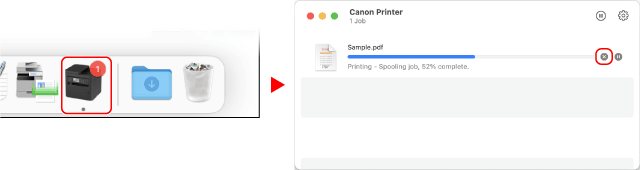
Anularea imprimării cu panoul de operare
Puteți anula imprimarea folosind procedura de mai jos.
1
Se afişează ecranul [Monitor de stare].
2
Apăsați pe [Lucrare de tipărire] 

 [Stare lucrare]
[Stare lucrare] 
 .
.


 [Stare lucrare]
[Stare lucrare] 
 .
.3
Selectați lucrarea care se va anula în [Stare lucrare tipărire], apăsați pe  .
.
 .
.4
Apăsați pe [<Revocare>] 

 [Da]
[Da] 
 .
.


 [Da]
[Da] 
 .
.Anularea imprimării cu Remote UI (IU la distanță)
Puteți anula imprimarea cu ecranul [Status Monitor/Cancel]  [Job Status] din opțiunea [Print] a Remote UI (IU la distanță). Verificarea utilizării și a jurnalelor cu Remote UI (IU la distanță)
[Job Status] din opțiunea [Print] a Remote UI (IU la distanță). Verificarea utilizării și a jurnalelor cu Remote UI (IU la distanță)
 [Job Status] din opțiunea [Print] a Remote UI (IU la distanță). Verificarea utilizării și a jurnalelor cu Remote UI (IU la distanță)
[Job Status] din opțiunea [Print] a Remote UI (IU la distanță). Verificarea utilizării și a jurnalelor cu Remote UI (IU la distanță)